
Dell Externe Festplatte
Benutzerhandbuch
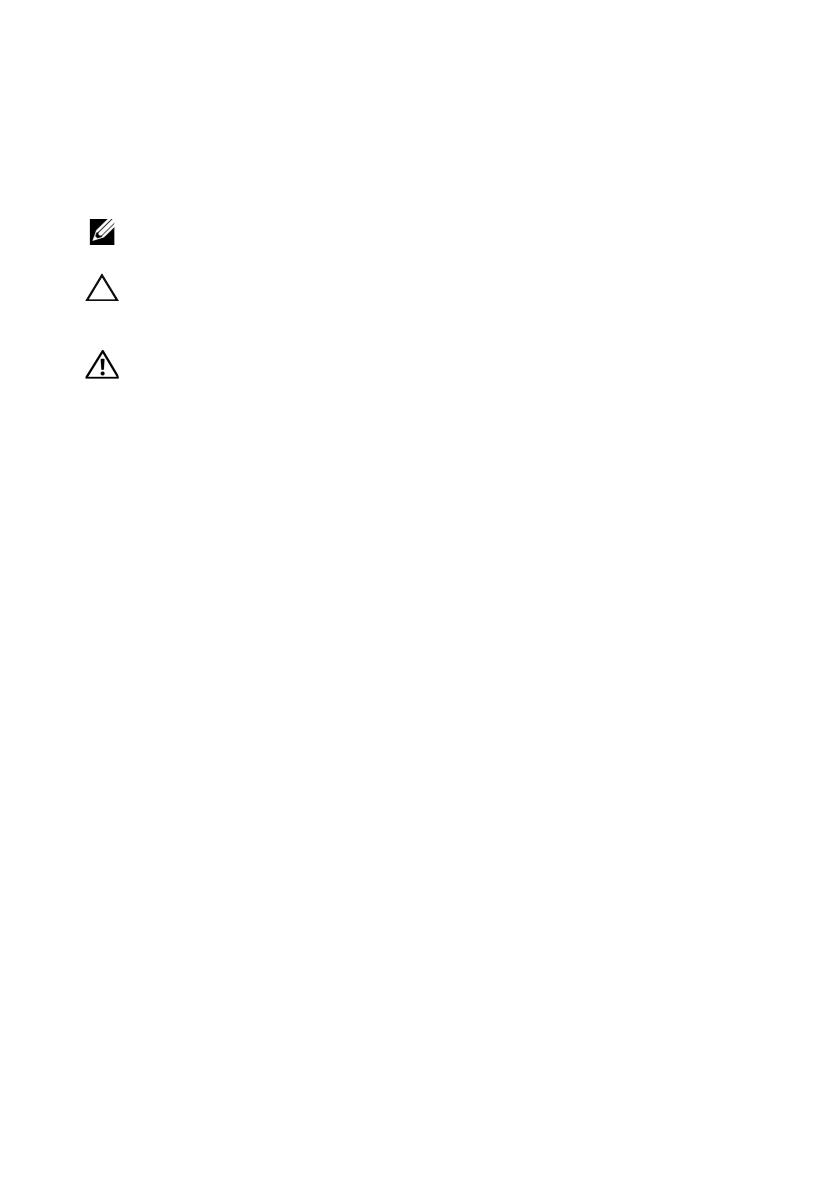
Anmerkungen, Vorsichtshinweise und
Warnungen
ANMERKUNG:
Eine ANMERKUNG macht auf wichtige Informationen
aufmerksam,mit denen Sie den Computer besser einsetzen können.
VORSICHTSHINWEIS:
Durch VORSICHT erhalten Sie Hinweise auf
Gefahrenquellen, die Hardwareschäden oder Datenverlust zur Folge haben
können, sowie Tipps zum Vermeiden des Problems.
WARNUNG:
Durch eine WARNUNG werden Sie auf Gefahrenquellen
hingewiesen, die materielle Schäden, Verletzungen oder sogar den Tod von Perso
nen zur Folge haben können.
____________________
© 2012 Dell Inc. Alle Rechte vorbehalten.
In diesem Text verwendete Marken: Dell™, das Dell Logo, Dell Boomi™, Dell Precision™,
OptiPlex™, Latitude™, PowerEdge™, PowerVault™, PowerConnect™, OpenManage™,
EqualLogic™, Compellent™, KACE™, FlexAddress™, Force10™ und Vostro™ sind Marken
von Dell Inc. Intel
®
, Pentium
®
, Xeon
®
, Core
®
und Celeron
®
sind eingetragene Marken der Intel
Corporation in den Vereinigten Staaten und anderen Ländern. AMD
®
ist eine eingetragene Marke und
AMD Opteron™, AMD Phenom™ und AMD Sempron™ sind Marken von Advanced Micro Devices,
Inc. Microsoft
®
, Windows
®
, Windows Server
®
, Internet Explorer
®
, MS-DOS
®
,
Windows Vista
®
und Active Directory
®
sind entweder Marken oder eingetragene Marken der
Microsoft Corporation in den USA und/oder anderen Ländern. Red Hat
®
und Red Hat
®
Enterprise
Linux
®
sind eingetragene Marken von Red Hat, Inc. in den USA und/oder anderen Ländern.
Novell
®
und SUSE
®
sind eingetragene Marken von Novell Inc. in den USA und anderen Ländern.
Oracle
®
ist eine eingetragene Marke von Oracle Corporation und/oder von ihren Tochterunternehmen.
Citrix
®
, Xen
®
, XenServer
®
und XenMotion
®
sind entweder eingetragene Marken oder Marken von
Citrix Systems, Inc. in den USA und/oder anderen Ländern. VMware
®
, Virtual SMP
®
, vMotion
®
,
vCenter
®
und vSphere
®
sind entweder eingetragene Marken oder Marken von VMware, Inc.
in den USA oder anderen Ländern. IBM
®
ist eine eingetragene Marke von International Business
Machines Corporation.
2012 - 09 Rev. A01

Inhalt
3
Inhalt
1 Sicherheitsvorkehrungen
. . . . . . . . . . . . .
5
2 Einführung
. . . . . . . . . . . . . . . . . . . . . . . . .
7
Lieferumfang
. . . . . . . . . . . . . . . . . . . . . . . .
7
Systemanforderungen
. . . . . . . . . . . . . . . . . . .
7
Technische Daten
. . . . . . . . . . . . . . . . . . . . .
7
Physikalische Ansicht
. . . . . . . . . . . . . . . . . . .
8
3 Setup
. . . . . . . . . . . . . . . . . . . . . . . . . . . . .
9
Installation der Festplatte
. . . . . . . . . . . . . . . . .
9
Abtrennen der Festplatte
. . . . . . . . . . . . . . . .
11
4 Beheben von Störungen
. . . . . . . . . . . . .
13
Festplatten-LED Zustände und Beschreibung
. . . . . .
16
5 Kontaktaufnahme mit Dell
. . . . . . . . . . . .
17

4
Inhalt

Sicherheitsvorkehrungen
5
Sicherheitsvorkehrungen
Die folgenden Sicherheitshinweise schützen den Computer vor möglichen
Schäden und dienen der persönlichen Sicherheit des Benutzers.
WARNUNG:
Das Gerät darf nicht fallen gelassen oder angestoßen werden.
WARNUNG:
Die Festplatte darf nicht während des Betriebs abgetrennt oder
verschoben werden.
WARNUNG:
Viele Reparaturarbeiten dürfen nur von zugelassenen
Servicetechnikern durchgeführt werden. Fehlerbehebungsmaßnahmen oder
einfache Reparaturen sollten Sie nur dann selbst übernehmen, wenn dies mit der
Produktdokumentation im Einklang steht oder Sie vom Team des Online- oder
Telefonsupports dazu aufgefordert werden.
VORSICHTSHINWEIS:
Schäden durch nicht von Dell genehmigte
Wartungsversuche werden nicht durch die Garantie abgedeckt.
VORSICHTSHINWEIS:
Um Datenverlust zu vermeiden, speichern und schließen
Sie alle geöffneten Dateien, und beenden Sie alle aktiven Programme, bevor Sie
den Computer ausschalten.

6
Sicherheitsvorkehrungen

Einführung 7
Einführung
Der tragbare, externe Festplatte von Dell ist ein günstiger Speicher und bietet
eine vollständige Lösung für alle Sicherungs-, Datenmigrierungs- und
Datenverbunds-bedürfnisse.
In dieser Anleitung erhalten Sie schrittweise Anweisungen zur Installation sowie
weitere, wichtige Informationen zu Ihrem Produkt.
Lieferumfang
• Dell tragbare, externe Festplatte — 500 GB /1 TB
• Dell USB 3.0 Schnittstellenadapter
• 18 Zoll USB 3.0 Kabel
• Schnellstart-Handbuch
• Garantiekarte für China
• Informationsblatt zur Sicherheit, Umgebung und Bestimmungen
• Geschäftsbedingungen
Systemanforderungen
• Windows 8
• Windows 7
• Windows Vista
• Windows XP
Technische Daten
Technische Angaben zur Festplatte
Element Spezifikation
Festplattentyp 12.5 Zoll externe USB-Festplatte
Anschlussoption UBS 3.0
Kapazität 500 GB /1 TB
Software inbegriffen keiner

8 Einführung
Physikalische Ansicht
1 LED zur Anzeige der
Festplattenaktivität
2 Festplattenkabelanschluss

Setup
9
Setup
Installation der Festplatte
1
Verbinden Sie den Dell USB 3.0 Schnittstellenadapter an der externen
Festplatte.

10
Setup
2
Verbinden Sie die externe Festplatte mit einem beliebigen, freien USB 3.0
Port an Ihrem Computer. Die Festplatte ist auch mit USB 2.0 Ports am
Computer kompatibel.
3
Wenn die Festplatte angeschlossen ist, erscheint Sie als Buchstabe unter
Mein Arbeitsplatz (d.h.: Laufwerk E:, F:, oder ein anderer Buchstabe)
innerhalb von ca. 30 Sekunden nach dem Anschließen und Einschalten
der Festplatte.
ANMERKUNG:
Der Schnittstellenadapter besitzt zwei weiße LEDs, die aufleuchten,
wenn Sie die Festplatte an den Computer anschließen.
4
Klicken Sie auf
Ordner öffnen zur Ansicht von Dateien in Windows
Explorer
, um den Festplatten-Buchstaben in
Arbeitsplatz
zu öffnen.
Sie können jetzt beginnen, Dateien auf die externe Festplatte zu kopieren -
entweder von Hand via Kopieren und Einfügen oder alternativ durch Ziehen
und Ablegen auf der externen Festplatte.

Setup
11
Abtrennen der Festplatte
VORSICHTSHINWEIS:
Sie müssen alle offenen Fenster auf der externen
Festplatte schließen, um sie zu trennen. Um Datenverlust zu vermeiden, schließen
Sie alle Anwendungen auf dem Computer, bevor Sie die externe Festplatte
abtrennen.
1
Klicken Sie auf das Symbol
Safe To Remove Hardware
(Hardware sicher
entfernen) in der System-ablage neben der Uhr.
ANMERKUNG:
Das Symbol Safe To Remove Hardware
(H
ardware sicher
entfernen) sieht aus wie ein USB-Anschluss und ist mit einem grünen Häkchen
versehen.
2
Ein Aufklappmenü geht auf und führt die Geräte auf, die vom Computer
entfernt werden können.
3
Klicken Sie in diesem Menü auf die externe Festplatte.
4
Wenn Sie eine Popup-Nachricht sehen, die erklärt, dass es nun sicher sei,
die Hardware zu entfernen, können Sie das Gerät ausstecken.

12
Setup

Beheben von Störungen
13
Beheben von Störungen
Dieser Abschnitt führt Sie durch die Schritte der Fehlerbehebung, damit Sie
Lösungen für häufig vorkommende Probleme mit externen Festplatten mit
USB-Anschluss erkennen können.
Probleme und Lösungen
Schritte Symptom Antwort
1 Das Festplattenlaufwerk wird
nicht vom System erkannt.
a
Prüfen Sie die USB-Verbindung.
Trennen Sie das Gerät ab und
schließen es an einem anderen
USB-Port wieder an.
b
Prüfen Sie die Verbinduing
zwischen dem USB 3.0 Adapter
und der Festplatte. Die LED auf
der Festplatte sollte brennen,
wenn die Festplatte genügend
Strom erhält.
c
Prüfen Sie das USB 3.0
Datenkabel oder verwenden
Sie ein anderes Kabel.
2 Datenübertragungsrate
zu langsam
Stellen Sie sicher, dass die Festplatte an
einem USB 3.0 Port angeschlossen ist.
Sehen Sie sich die Gebrauchsanleitung Ihres
Computerherstellers an, um die Lage der
USB 3.0 Ports auf Ihrem Computer
zu bestimmen.

14
Beheben von Störungen
3 AutoPlay geht nicht auf
a
Prüfen Sie die AutoPlay-
Einstellungen in Windows.
b
Öffnen Sie
AutoPlay
, indem Sie
auf die Taste
Start
un dann auf
Bedienkonsole
klicken. Geben
Sie im Feld Suche „Autoplay“
ein und klicken dann in den
Optionen auf
AutoPlay
.
c
Um AutoPlay einzuschalten,
markieren Sie das Kontroll-
kästchen
Use AutoPlay for all
media and devices
(AutoPlay
für alle Medien und Geräte
verwenden).
4 Die Festplatte wird nicht
im BIOS (System-Setup)
erkannt.
• Drücken Sie die Tasten <STRG> +
<ALT> + <LÖSCHEN>
gleichzeitig, wenn Sie auf dem
BIOS-Bildschirm sind. Ihr
Computer wird gestartet und die
externe Festplatte sollte nun auf der
Liste der startfähigen Geräte zu
sehen sein.
• Starten Sie den Computer nach
Anmeldung bei Windows neu und
öffnen dann den BIOS-Bildschirm,
um zu prüfen, ob die externe
Festplatte unter den startfähigen
Geräten aufgeführt ist.
5 Betriebssystem kann nicht
von der externen Festplatte
gestartet werden.
Starten Sie den Computer nach Anmeldung
bei Windows neu und öffnen dann den
BIOS-Bildschirm, um zu prüfen, ob die
externe Festplatte als erstes startfähiges
Gerät aufgeführt ist.
Schritte Symptom Antwort

Beheben von Störungen
15
ANMERKUNG:
Bitte stellen Sie sicher, das Ihr Computer die aktuellsten Treiber
und die neueste BIOS-Version geladen hat, bevor Sie mit Schritten 4 und 5
fortfahren. Die neuesten Treiber und BIOS-Version können Sie auf den Websites der
jeweiligen Hersteller herunterladen. Bei Dell Computern besuchen Sie visit
www.support.dell.com.
ANMERKUNG:
Wenn die für Schritte 4 und 5 oben aufgeführten Lösungen das
Problem nicht beheben, dann versuchen Sie, die externe Festplatte an einem
USB 2.0/eSATA Port am Computer anzuschließen. Sehen Sie sich die
Gebrauchsanleitung Ihres Computerherstellers an, um die Lage der USB 2.0/eSATA
Ports auf Ihrem Computer zu bestimmen.
ANMERKUNG:
Welche Tasten zum Aufrufen des BIOS (System-Setup) auf Ihrem
Computer angeschlagen werden müssen, hängt vom Computerhersteller ab.
Bitte sehen Sie sich hierzu die Gebrauchsanleitung oder die Hersteller-Website an.
Bei Dell Computern drücken Sie beim Starten des Computers auf die Taste <F2>,
damit das BIOS-Menü gestartet wird und die Taste <F12> zum Aufrufen des
Computer-Bootmenüs.

16
Beheben von Störungen
Festplatten-LED Zustände und Beschreibung
LED-Zustände
Festplattenaktivitätszustand Festplatten-LED-Status
OFF (Aus) Festplatte ist ausgeschaltet (OFF)
Festplatte in Leerlauf LED leuchtet auf maximaler Helligkeit
Festplatten Schreib-/Lesedaten LED blinkt langsam (alle 3 Skunden)
Festplatte auf Standby LED leuchtet, jedoch mit gedämpfter
Helligkeit
Festplatte im Ruhezustand LED ist OFF (Aus)
Festplatte aktiv LED blinkt schnell
Es ist nur der Festplattenadapter
angeschlossen
LED leuchtet, jedoch mit gedämpfter
Helligkeit

Kontaktaufnahme mit Dell
17
Kontaktaufnahme mit Dell
ANMERKUNG:
Wenn Sie keinen Internetzugang haben, können Sie die
Kontaktinformationen auf der Rechnung, dem Lieferschein oder im Produktkatalog
von Dell verwenden.
Dell bietet verschiedene Optionen für Support und Service über Internet oder
per Telefon an. Die Verfügbarkeit ist je nach Land und Produkt unterschiedlich,
und bestimmte Dienstleistungen sind in Ihrer Region eventuell nicht verfügbar.
So erreichen Sie den Verkauf, den technischen Support und den Kundendienst
von Dell:
1
Rufen Sie die Website
support.dell.com
auf.
2
Wählen Sie Ihre Supportkategorie.
3
Wenn Sie ein Kunde außerhalb der USA sind. Kunde - wählen Sie im
unteren Bereich der Seite Ihre Landesvorwahl oder „All“ (Alle), um mehr
Auswahlmöglichkeiten anzuzeigen.
4
Klicken Sie je nach Bedarf auf den entsprechenden Service- oder
Support-Link.

18
Kontaktaufnahme mit Dell
-
1
-
2
-
3
-
4
-
5
-
6
-
7
-
8
-
9
-
10
-
11
-
12
-
13
-
14
-
15
-
16
-
17
-
18
- Typ
- Benutzerhandbuch
- Dieses Handbuch eignet sich auch für
Verwandte Artikel
-
Dell E7440 Benutzerhandbuch
-
Dell OptiPlex 3070 Benutzerhandbuch
-
Dell Inspiron M511R Schnellstartanleitung
-
Dell Latitude E6230 Bedienungsanleitung
-
Dell Inspiron 15R N5110 Schnellstartanleitung
-
Dell Precision T1700 Bedienungsanleitung
-
Dell Latitude E6440 Bedienungsanleitung
-
Dell Precision T3600 Bedienungsanleitung
-
Dell OPTIPLEX 990 Benutzerhandbuch